对于部分特别重要的文档 , 比如商业合同 , 如果不希望别人改动合同的整体协议 , 而只是对合同的金额进行修改 , 那么可以对合同的内容限制编辑 , 让其他人只能对金额进行编辑 , 以免出现某些不可控的风险 。
这里加油菌以一个文档来说明 , 怎么对部分文字限制编辑 。
1
选择允许编辑的文字(注意:这里选择的是能够进行编辑的文字 , 因为通过以下的操作 , 所有未选中的文本均不能被编辑!) , 单击“文件”选项卡 , 在打开的界面中选择“信息”选项 , 在右侧单击“保护文档”按钮 , 在打开的下拉列表中选择“限制编辑”选项 。
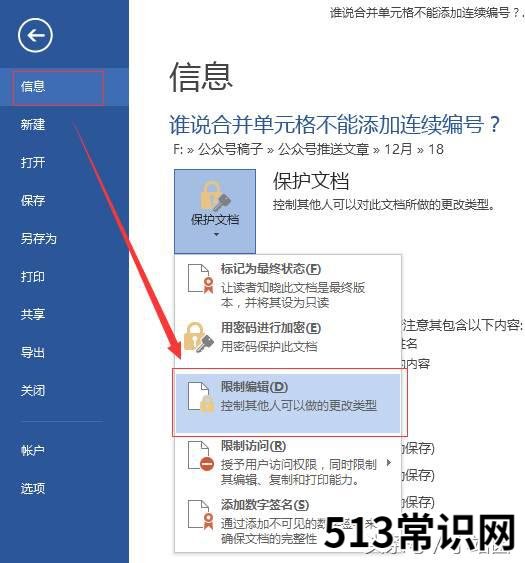
文章插图
2
打开“限制编辑”窗格 , 选中“仅允许在文档中进行此类型的编辑”复选框 , 然后在下方的下拉列表中选择“不允许任何更改(只读)”选项 , 在下方选中“每个人”复选框 , 表示不允许任何人进行编辑 , 设置完成后单击“是 , 启动强制保护”按钮 。
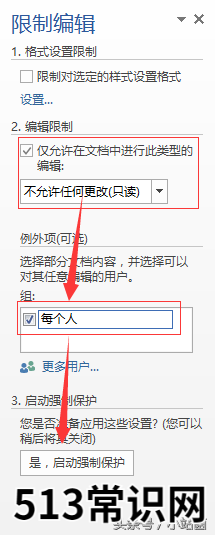
文章插图
3
打开“启动强制保护”对话框 , 在密码文本框中输入两次密码 , 确认之后返回到文档中 , 可以看到选中的文本与其他地方的文本不一样 , 选中的文本可以编辑 , 其他文本则不能进行编辑了 。
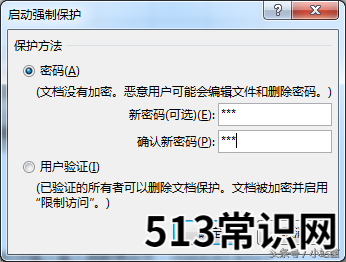
文章插图
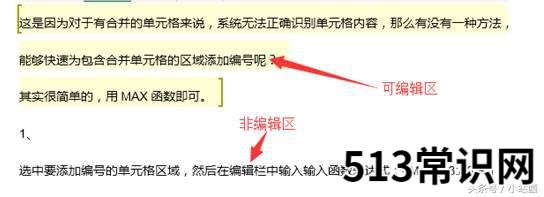
文章插图
以上关于本文的内容,仅作参考!温馨提示:如遇健康、疾病相关的问题,请您及时就医或请专业人士给予相关指导!
「四川龙网」www.sichuanlong.com小编还为您精选了以下内容,希望对您有所帮助:- word怎么删去分节符 word怎么快速删除分节符?
- word文档朗读怎么设置 Word设置文章朗读的方法。
- 王者荣耀如何解除防沉迷系统的限制 王者荣耀如何解除防沉迷
- 王者荣耀如何解除防沉迷? 王者荣耀如何解除防沉迷优质
- word设置页眉页脚的步骤 Word设置页眉页脚的方法大全
- word光标怎么调节大小 如何调整Word文档的光标大小
- 如何word目录自动生成 怎么自动生成Word目录
- 如何按摩小腿解除疲劳
- 如何删除word文档中的全部西文空格 如何删除Word文档段落中的西文空格
- java对象转xml Java 将XML转为Word
